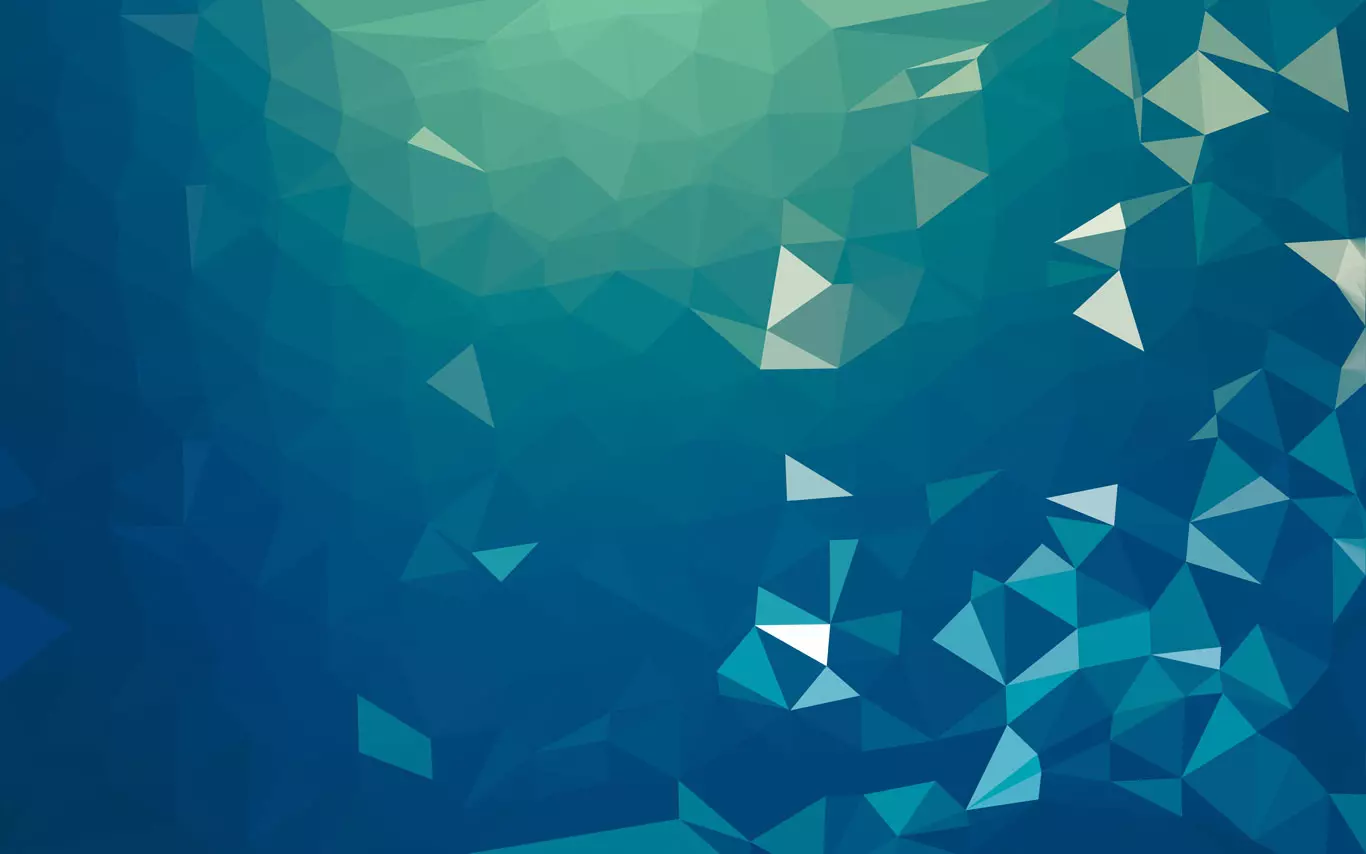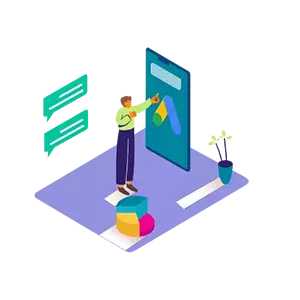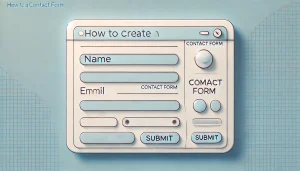2023年7月1日に従来のGoogleアナリティクス(UA)が廃止され、Googleアナリティクス4への完全移行も進んできたので、そろそろ分析に活用している頃でしょうか?
GA4のレポート機能はユニバーサルアナリティクスが完成形に近かった後期のUIと比較して少し難しい印象を持たれることが多いです。そのため、計測タグを設置したまま、何も見ていないという状況の方もいらっしゃるかと思います。
この記事で紹介する初期設定は、プロパティやデータストリームの発行が完了し、GA4にデータが反映され始めたあとにレポートを見る時の初歩的な設定になります。
基礎的な設定の紹介だけになりますが、GA4の分析に興味を持つきっかけにしていただけば幸いです。
標準的なレポート設計
GA4の躓きポイントの一つとして、初期設定で表示されるレポートの形式がユーザーごとに違う点があります。
これはプロパティを作成するときにGA4の利用目的などを選択していくと、自動的にレポート画面で左側に並ぶメニュが選ばれてしまうところに原因があります。左側のメニューに表示されるレポートは「ライブラリ」で設定したものになります。
一般的なウェブサイトでよく見るレポートを設定した状態が下記のスクリーンショットです。
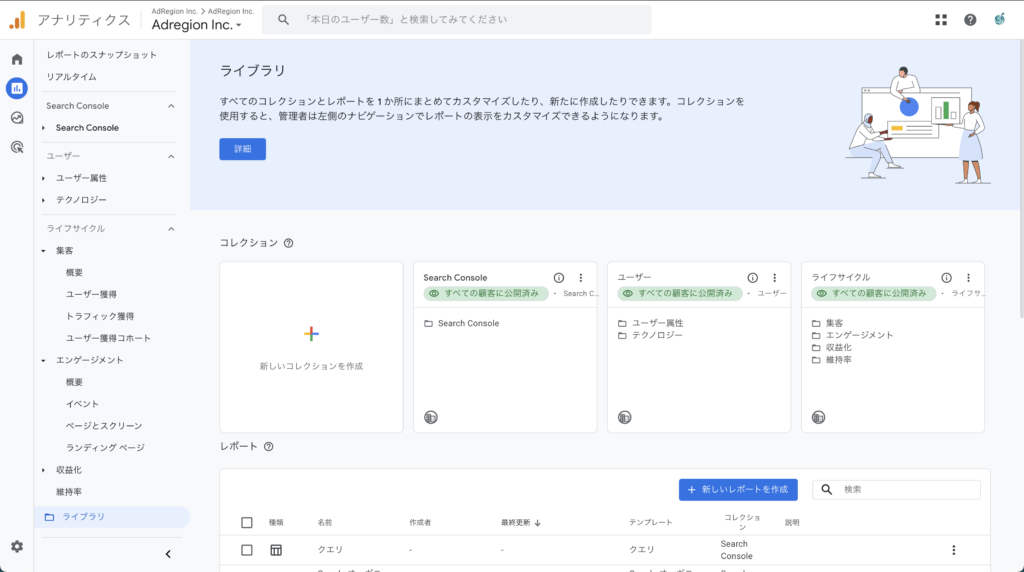
コレクションとは?
「コレクション=フォルダ」のような感じで、フォルダの中に関連する「レポート」を収容するとができます。自分でコレクションを作成して自由にレポートを収容することもできますが、どのレポートで何を見れるのかよくわからないかと思うので、最初は用意されたコレクションを選び「テンプレートから開始する」のが良いです。
ライブラリにコレクションを追加する
GA4を開いた時に画面の左に表示される「ホーム」「レポート」「探索」「広告」の4つのメニューから、「レポート」を選んだ状態で、画面左下を見ると「ライブラリ」のメニューがあります。
先ほどのスクリーンショットでは、コレクションに「ユーザー」と「ライフサイクル」を選択した状態にしてあります。
「新しいコレクションを作成」のボタンを押すと、下記のようなメニューがあります。
基本的には「ユーザー」と「ライフサイクル」があれば十分です。
厄介なのが「ビジネス目標」の中のレポートで、これがプロパティを作成した時に勝手に選ばれるやつです。目標のチェックボックスを選択する際にレポートが足りないものが出てきたり、ライフサイクルと重複しているレポートもあって混乱する原因となっています。
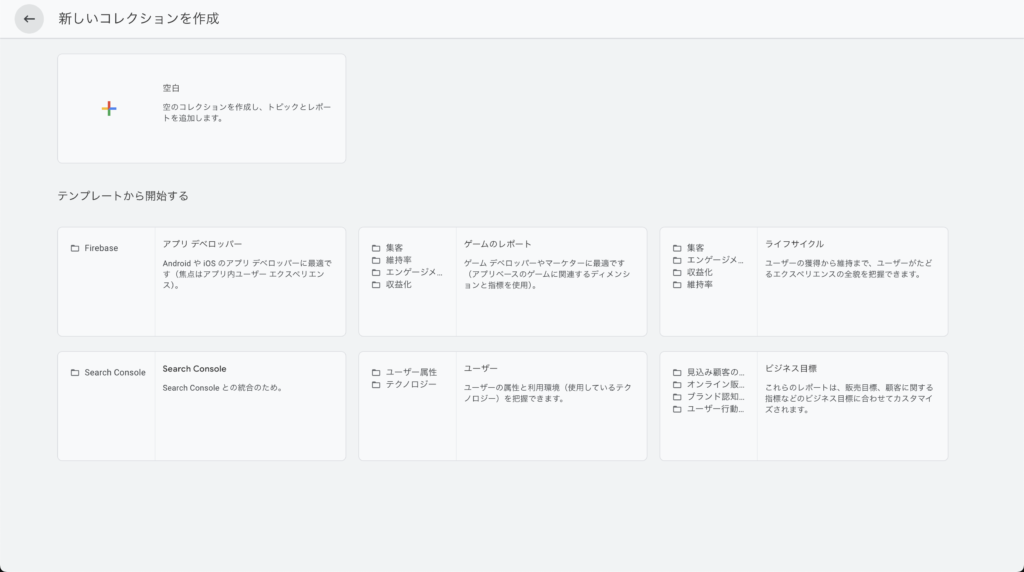
テンプレートを選択するだけでは、下記の画面で「非公開」になっているので、「公開」に設定する必要があります。
すでにいくつかのコレクションを選択した状態であれば、右上の「…」メニューから削除することもできます。
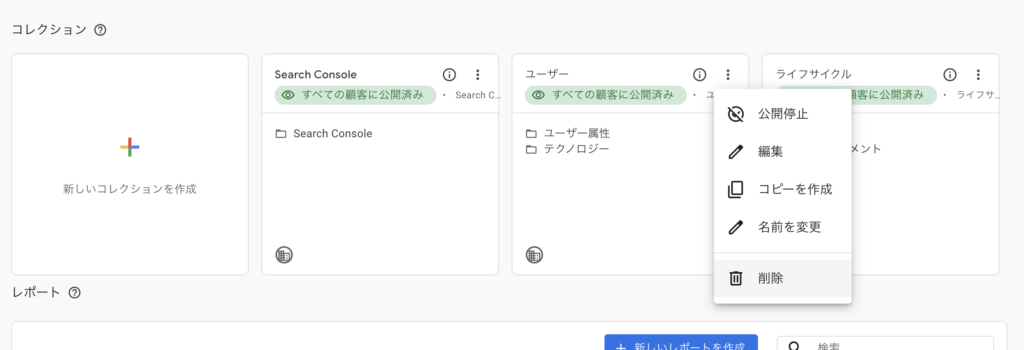
以上のように、コレクションを追加して、レポートを追加したり並び替えることで、自分が見やすいようにカスタマイズしてくことができます。
コレクションにSearch Console を追加する
サーチコンソールの導入が完了していて、ウェブサイトと関連するプロパティを用意されている場合は、「設定>サービス間のリンク設定>Search Console のリンク」からGA4とサーチコンソールの連携設定を行うことができます。
この連携設定が完了していれば、コレクションから「Search Console」を追加して、検索パフォーマンスのレポートをGA4で見ることもできるようになります。

レポートの見方
繰り返しにはなりますが、「ユーザー」と「ライフサイクル」があれば、基礎的なトラフィックの分析はできるようになります。
ユーザーのコレクション
「ユーザー属性」と「テクノロジー」のレポートに分かれています。ユーザーの性別、年齢、地域などの分布や、デバイスの情報を見ることができます。パソコンとモバイルの割合を見てウェブサイトのデザインをどちらを優先するかを検討したり、興味関心なども大雑把に知ることができるので、コンテンツの方向性を考える時に役に立ちます。
ライフサイクルのコレクション
このコレクションでは、ユーザーがどこからきて、何を見て、目標まで到達しているのか、を知ることができます。「集客」「エンゲージメント」「収益化」の区分で、それぞれを詳しく見ることができます。
集客
ユーザーがどこを経由してアクセスしてきているのかを知ることができます。「Organic Search = 自然検索」「Referral = 参照元あり」など、初見では区分が分かりにくいかも知れません。また「ユーザー獲得」と「トラフィック獲得」のレポートが同じように見えるので概念を理解するまではややこしく感じるでしょう。(基本はユーザーを軸に見るのが良いです。)
エンゲージメント
「ページとスクリーンクラス」がいわゆる「ページビュー」に近い概念で、最もよく見るレポートになるかと思います。一方で「イベント」のレポートは馴染みがないかも知れませんが、GA4ではページの閲覧をトリガーに集計するのではなく、すべて「イベント」を基軸に集計を行う概念があるため、なんとなく「イベント名」には触れておくのが良いです。
収益化
AdSenseの広告を掲載しているメディアや、「purchase」のイベントを計測しているECサイトの場合は、「収益化」のレポートを活用することがあります。キーイベント(コンバージョン)の設定を行うことで、より実践的な分析も行うことができるようになりますが、また別の機会にご案内します。
いますぐ知りたい方は、下記からご連絡ください。
ご依頼・相談受付
ご依頼は下記のフォームから受付けております。
お気軽にご連絡ください。